Как расширить экран в одноклассниках
Содержание:
- Как увеличить шрифт в «Одноклассниках»
- Как в Одноклассниках уменьшить или увеличить масштаб шрифта страницы
- Изменяем масштаб в Google Chrome
- Увеличиваем шрифт через настройки браузера
- Шрифт
- Как уменьшить масштаб в Одноклассниках
- Как увеличить «Одноклассники»?
- Вот теперь приступим к вопросу как же добавить специальные символы
- Увеличиваем текст на страницах в Одноклассниках
- Способы увеличения шрифта
- Изменение шрифта в ОК
- Как изменить цвет текста в публикации в ОК
- Как увеличить масштаб страницы в Одноклассниках
Как увеличить шрифт в «Одноклассниках»
На сайте «Одноклассники» нет специальной функции для изменения размеров шрифта в сообщениях. Однако можно увеличить масштаб отображения страницы и большими станут не только буквы, но и картинки. Следующие способы подходят для любого браузера:
- Удерживая кнопку Ctrl, покрутите колесико мыши от себя.
- Воспользуйтесь сочетанием Ctrl и кнопки со знаком плюс на цифровом блоке клавиатуры.
- Если вы хотите, чтобы любая страница в интернете открывалась в увеличенном масштабе или с крупными буквами в текстах и сообщениях, настройте ваш браузер.
Google Chrome
- Нажмите кнопку, управляющую браузером Гугл Хром (находится в правом верхнем углу экрана). Выберите «Настройки».
- В открывшейся вкладке «Настройки» спуститесь по странице вниз и кликните «Показать дополнительные настройки».
- Найдите блок «Вид страниц» и щелкните кнопку «Настроить шрифты».
- В окне «Шрифты и кодировка» нажмите клавишу «Times New Roman» под строкой «Стандартный шрифт», если хотите выбрать из выпадающего перечня другой вариант.
- Сдвигайте ползунок вправо и смотрите, достаточно ли велики буквы в образце текста. Когда размер станет приемлемым, нажмите «Готово».
- Выберите масштаб больше 100, если хотите увеличить отображаемую страницу вместе с картинками, а не только размер букв в тексте.
Mozilla Firefox
- Кнопка меню в браузере Мозилла находится на верхней панели справа. Нажмите «Настройки» в открывшемся перечне.
- Во всплывающем окне кликните по иконке «Содержимое».
- При желании можно изменить вид шрифта, назначенного браузером Мозилла по умолчанию. Кликните по клавише с его названием и выберите в списке другой.
- Кнопка рядом со словом «Размер» открывает перечень допустимых величин шрифта. Выберите подходящий, а затем нажмите «ОК».
- Изменить масштаб по умолчанию для всех страниц браузера возможно только с использованием дополнительных плагинов.
- Для увеличения масштаба одной страницы откройте меню и нажмите кнопку «+».
Opera
- Кликните по логотипу в верхнем углу слева и в выпадающем меню выберите строку «Настройки». Аналогичным будет результат при использовании клавиш Ctrl + F.
- В браузере автоматически откроется вкладка «Настройки». Щелкните по строке «Сайты» на левой панели управления.
- Выберите кнопку «Настроить шрифты» если хотите увеличить только размер букв в текстах и сообщениях.
- На всплывающем окне «Шрифты и кодировки» нажмите клавишу под строкой «Стандартный шрифт», выберите любой другой из выпадающего списка или же оставьте назначенный браузером по умолчанию.
- Переместите ползунок ближе к слову «Крупный». В тексте справа отображается тот размер, который будет на страницах браузера. Нажмите «Готово».
- Кликните по клавише 100% и в выпадающем списке выберите масштаб больше 100 для увеличения отображения всех страниц браузера.
Если вы нашли ошибку, пожалуйста, выделите фрагмент текста и нажмите Ctrl+Enter.
Как в Одноклассниках уменьшить или увеличить масштаб шрифта страницы

На нашем сайте вы найдете массу полезной информации, в которой описаны все секреты и возможности ok.ru.
Например, в этой статье речь пойдет о том, как правильно уменьшить и увеличить масштаб в Одноклассниках с компьютера или телефона.
- Что такое масштабирование и для чего оно нужно
- Меняем масштаб
- Google Chrome
- Internet Explorer
- Opera
- Mozilla Firefox
- Яндекс.Браузер
- С телефона
- Итоги и комментарии
- инструкция
Масштабирование – это увеличение или уменьшение всей информации, которая присутствует на страничке. Причем картинки, видео и текст можно настраивать отдельно. Существует очень много способов смены масштаба ВЕБ-странички, мы же затронем только самые простые – те, которые cможет быстро применить каждый из вас.
Масштабирование нужно в разных случаях. Например, у вас плохое зрение и вы не можете рассмотреть контент на мониторе. В таких случаях его нужно немного увеличить. Бывает, наоборот, текст кажется слишком крупным и его хочется сделать меньше.
Меняем масштаб
В любом браузере масштаб по умолчанию имеет значение 100%. Если он у вас изменен, значит, ранее производилась настройка.
Существует универсальный способ смены масштабирования, подходящий для любого браузера. Для того чтобы увеличить или уменьшить контент, зажмите кнопку Ctrl и вращайте колесико мыши.
Если колесика на вашем манипуляторе нет, можно использовать кнопки + и — на клавиатуре.
Существуют и альтернативные методы настройки увеличения в Одноклассниках. Давайте рассмотрим, как это работает в разных браузерах.
Google Chrome
Увеличение и уменьшение контента в данном браузере осуществляется через главное меню. Как только оно будет открыто, вы увидите индикатор приближения и две кнопки для настройки масштаба.
Также тут есть кнопка полноэкранного просмотра, выйти из которого можно нажатием клавиши F11.
Internet Explorer
Чтобы открыть настройку отображения в IE от Microsoft, вам потребуется кликнуть по шестеренке, расположенной в верхнем правом углу браузера, и в выпадающем меню выбрать пункт, отмеченный цифрой «1».
Увеличивать и уменьшать контент получится при помощи фиксированных значений, однако тут есть и дополнительный режим, под названием «Особый». Он сводится к тому, чтобы вручную вводить значение в новом окошке.
Opera
В Опере меню находится с другой стороны. Открываем его и видим кнопочки (мы обозначили их цифрой «2»). Именно они и настраивают масштаб Одноклассников. Точно так же, как и в Chrome, тут есть активация полноэкранного режима.
Mozilla Firefox
В данном браузере тоже очень просто настроить масштаб отображения странички. Жмем по кнопке с изображением трех полосок и в выпадающем меню, в самом его верху, видим кнопки «+» и «-». Именно они нам и нужны.
Как и в других браузерах, тут есть индикатор текущего масштаба. В данном случае он стандартный – 100%.
Яндекс.Браузер
Осталось рассмотреть один из самых востребованных обозревателей. Это конечно же, Яндекс.Браузер. Данная программа основана на базе Chromium, поэтому инструмент настройки масштабирования схож с Google Chrome. Тут есть и кнопки увеличения/уменьшением, и инструмент переключения в полноэкранный режим.
Для того чтобы быстро вернуть масштаб в стандартное положение (без увеличения и уменьшения), просто используйте сочетание горячих клавиш Ctrl+ 0.
С телефона
И в мобильной версии, и в приложении нельзя увеличить часть странички. Сделать это очень просто, если мы откроем полную версию сайта на телефоне. Тогда нужно прикоснуться к экрану двумя пальцами и развести их для увеличения. Для уменьшения пальцы нужно, наоборот, свести.
Внимание: такой способ работает не всегда и не везде. Например, в зависимости от браузера, страничка может быть закреплена
Если увеличить жестом не получается, попробуйте отрегулировать шрифты в телефоне. Искать настройки следует где-то в меню «Дисплей». Например, у нас это выглядит так.
Недостатком такого способа выступает тот факт, что размер шрифта уменьшится не только в Одноклассниках, но и везде.
Изменяем масштаб в Google Chrome
Для того чтобы изменить размер
шрифта в Google
Chrome
,
можно воспользоваться стандартным разделом настроек браузера.
Для этого, вам
необходимо произвести следующие действия:
— п
ерейти в настройки браузера;
— н
ажать на опцию «Показать
дополнительные настройки»;

— з
атем опуститься в раздел
«Веб-контент», после чего указать необходимый размер шрифта, а также масштаб.
При этом, вам нужно обратить внимание на то, что увеличение шрифта не приводит
к увеличению его на других страницах браузера, а исключительно на странице
социальных сетей. А вот для увеличения шрифтов на других страницах, которые
будут открываться в последующем, служит параметр «масштаб»
Изменяя его, вы
можете увеличить масштаб совершенно на любом сайте.
Увеличиваем шрифт через настройки браузера
Существует несколько способов как увеличить шрифт. Вы можете изменить размер шрифта частично или на всей странице, для конкретной вкладки или для всех.
В отдельных случаях на ноутбуке и на компьютере ряд способов могут не сработать. Стоит учитывать особенности оборудования, при помощи которого посещаете популярную социальную сеть.
Способ 1
Изменяем размеры шрифта с помощью клавиатуры. Он работает во всех известных браузерах. Если ноутбук лишен цифровой клавиатуры, то в данном случае придется рассматривать иной способ.
При изменении размера происходит увеличение текста, картинок и прочего содержания сайта. В итоге на экране он может целиком не поместиться и потребует применение специальных бегунков снизу и справа экрана. Горячие клавиши:
- Нажимаем и удерживаем «Ctrl» и далее жмем на «+». Каждое нажатие увеличивает содержимое страницы. Комбинацию применяем до получения желаемого результата.
- Удерживаем «Ctrl» и нажимаем на «–» – это позволит уменьшить размеры до требуемого результата.
- Нажимаем на «Ctrl» и на «0», возвращая все к исходному состоянию.
- Можно также нажать на «Ctrl» и прокрутить колесико мыши, что приведет к изменению размеров.
Владельцы ноутбуков могут воспользоваться тач-падом (сенсорная панель, служащая в качестве мыши). Этот же метод подходит для мобильных устройств – на смартфонах, на планшете. Начинайте сдвигать или расширять пальцами. Режим позволяет изменять размеры.
Второй способ
Подразумевает использование настроек браузера. Изменение затронет только текст в сообщениях. Настройки практически одинаковы, за редким исключением разница состоит в оформлении входа в меню.
При использовании GoogleChrome необходимо войти в настройки, нажав в правом углу значок, отмеченный тремя вертикальными полосками. Или по команде «chrome://settings». Найдите пункт с дополнительными настройками и перейдите в графу, позволяющую изменить настройки размера шрифта в большую или меньшую сторону. Сохраните полученный результат.
В браузере «MozillaFirefox» меню располагается в правом углу и оформлено в виде 3 полосок. Перейдите в раздел «Содержимое», после чего меняйте размер шрифта.
Многие пользователи социальной сети «Одноклассники» используют разнообразные приложения и игры. Не всегда существующий масштаб страницы может быть комфортен. Например, если на странице возникает большая плотность функциональных элементов или слишком мелкие детали возникает потребность понять, как увеличить масштаб в одноклассниках. Такую проблему можно решить путем масштабирования, как текстовой информации, так и графической.
Шрифт
А вот и еще один способ, который обязательно поможет нам в решении поставленного вопроса. Дело все в том, что во многих браузерах имеется специальная настройка, помогающая регулировать отображение шрифта.

Для того чтобы ею воспользоваться, нам придется посетить социальную страничку, а затем перейти в раздел «Настройки». После этого загляните в «Оформление». Там вы можете обнаружить подпункт «Шрифт». Если начать изменять показатели, то вы увидите, как поменяется масштаб всего написанного на страничке. Далее остается лишь отрегулировать данную настройку и сохранить все изменения. Как видите, ничего сложного. А теперь пришло время поговорить о том, как же можно вернуть все в исходное положение.
Как уменьшить масштаб в Одноклассниках
Способ No1
Если шрифт на странице кажется вам слишком большим, нужно отрегулировать его размер так, чтобы он стал удобен лично для вас. Для начала, зажмите на клавиатуре кнопку Ctrl, затем, удерживая ее, прокрутите колесико мышки. Если вы будете крутить колесико вверх — мастштаб увеличится, а при прокрутке вниз, соответственно, уменьшится. Изменяйте размер страницы до того момента, когда вам станет комфортно читать тексты и смотреть изображения.
Способ No2
Второй способ подразумевает под собой увеличение или уменьшение масштаба экрана на вашем компьютере с помощью «горячих клавиш» на клавиатуре. Этот метод отлично подойдет пользователям сайта, которые сидят в «Одноклассниках» через браузеры, установленные на ноутбуке, потому что они зачастую не пользуются компьютерными мышками.
Чтобы изменить масштаб, вам необходимо сделать несколько элементарных действий. Чтобы сузить страницу, сначала зажмите кнопку «Ctrl», которая находится в левом нижнем углу клавиатуры, удерживая ее, нажмите кнопку «-«. Чем больше раз вы нажмете на эту кнопку, тем сильнее уменьшится масштаб. Если же вы хотите увеличить размер шрифта и изображений, зажмите «Ctrl» и жмите на клавишу «+»
Кнопки со значками плюса и минуса находятся в правой части клавиатуры или в строке с цифрами.

Способ No3
Помимо тех способов, которые связаны с зажатием клавиш на клавиатуре, существует и другой — через браузер. Если вы выбрали его, вам нужно будет воспользоваться настройками. В списке с возможными настройками браузера найдите строку с указанными процентами, рядом с которыми располагаются кнопки «+» и «-«. Соответственно, вы можете просто кликать на эти клавиши, чтобы увеличить или уменьшить размер экрана.
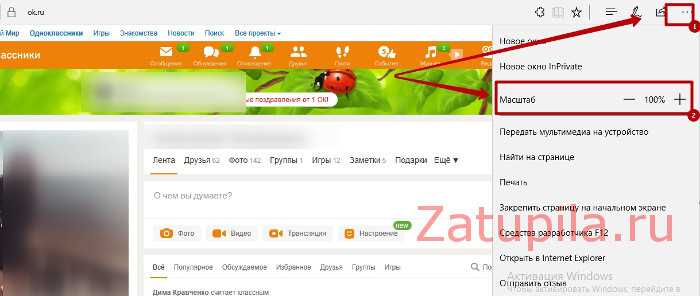
Вот такими простыми способами изменяется масштаб страницы сайта «Одноклассники» в браузере на компьютере. Теперь вы знаете, что делать, когда ваши глаза устали от крупного или мелкого шрифта.
Сохраните у себя!
Как увеличить масштаб в Одноклассниках? Справиться с задачей несложно, потребуется уточнить варианты, предложить пользователям решения. Готовы предоставить инструкцию и рассказать о способах регулировки масштаба.
Одноклассники – популярный сайт для общения. Он предоставляет множество полезных функций, вы сможете обмениваться сообщениями с другими пользователями, играть, изучать информацию в сообществах, смотреть видео, прослушивать музыку и т. д.
У людей иногда появляются проблемы с сайтом. Необходимо справиться с определенными манипуляциями, не обойтись без дополнительных инструкций. Как увеличить масштаб? Для пользователей, не слишком разбирающихся во всех нюансах, подготовлены советы.
Когда потребуется провести увеличение масштаба на экране?
- Если он случайно уменьшился во время использования браузера.
- Пользователь желает рассмотреть отдельные элементы на дисплее.
- Установленные параметры являются некомфортными.
- Плохо видно надписи на странице.
Внимание! В статье рассматриваются исключительно общие алгоритмы. Они схожи для всех браузеров на компьютерах и телефонах, но могут отличаться в деталях. Поэтому изучите меню программы, используемой на устройстве для веб-серфинга
Поэтому изучите меню программы, используемой на устройстве для веб-серфинга.
Как увеличить «Одноклассники»?
Быстро увеличить масштаб страницы в одноклассниках можно как при помощи клавиатуры, так и мышкой.
На каждой клавиатуре есть горячие клавиши. Они предоставляют множество разнообразных возможностей. Так, чтобы увеличить масштаб в «Одноклассниках» надо зайти на сайт социальной сети и нажать кнопку Ctrl. Не отпуская эту кнопочку надо неоднократно нажать на «+». Кликать следует до тех пор, пока размер не станет удобным.
Для того чтобы увеличить или уменьшить страницу в одноклассниках можно использовать не только клавиатуру, но и мышку. Для этого потребуется на сайте нажать кнопку Ctrl на клавиатуре, а колесико на мышке прокрутить по направлению от себя. Каждый шаг будет увеличивать страницу на десять процентов.
Для изменения шрифта потребуется:
- Нажать на клавиатуре Alt.
- Появится основное меню, в котором следует выбрать пункт «Вид».
- Появится перечень, где надо нажать «Масштаб».
- Далее, следует кликнуть на «Только текст» и увеличить при помощи клавиатуры или мышки.
После этого можно будет изменять в «Одноклассниках» только шрифт.
В Opera увеличить или уменьшить масштаб в одноклассниках можно путем специального индикатора, который находится в правом нижнем углу браузера. Передвигая его вручную, можно увеличить или уменьшить масштаб в «Одноклассниках».
В Яндекс или Гугл браузерах возможно изменить масштаб страницы в одноклассниках, если нажать в углу три горизонтальные линии и напротив «Масштаба» несколько раз нажать на плюсик.
В основном увеличить шрифт страницы в ОК необходимо пожилым и людям со слабым зрением. По умолчанию используется стандартный размер букв, привычный для большинства молодежи или людей с отличным зрением. Но как увеличить шрифт в Одноклассниках?
Вместе с текстом больше станут изображения, меню и другие составляющие социальной сети. В настройках подобную функцию разработчики не ввели, следовательно, придется действовать самостоятельно. Существует несколько действующих способов.
Вот теперь приступим к вопросу как же добавить специальные символы
1. Применение специальной таблицы символов — MS Windows Чтобы запустить таблицу символов Windows нужно перейти в кнопку «Пуск», отыскать в общем списке программ — «Таблицы символов», нажать на меню «Стандартные» (зависимо от того какая у вас версия Windows «Таблицы символов» могут находится или прямо в этом подменю, или же в отдельном разделе «Служебные»).
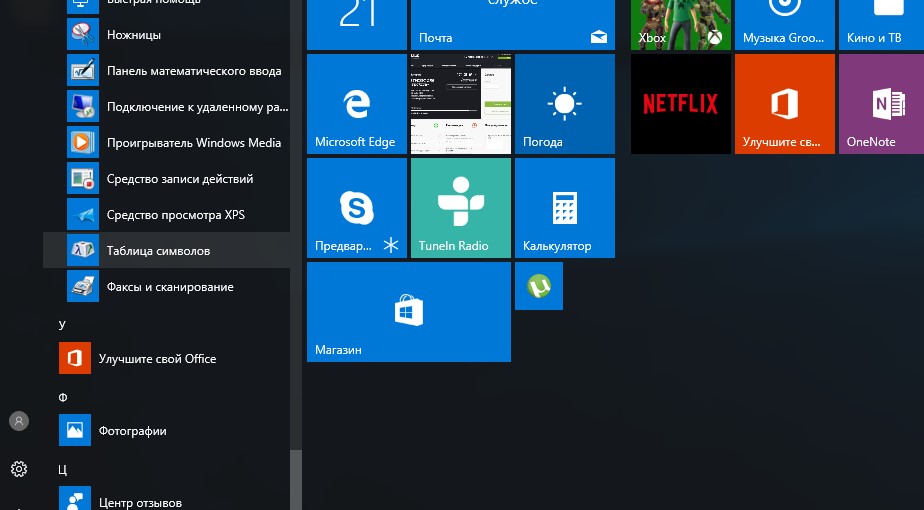
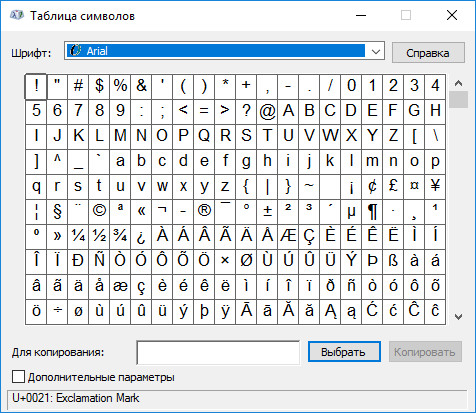
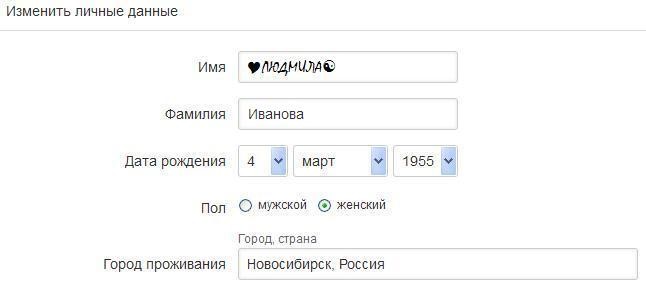
2. Применение специальной таблицы символов — MS Word В том случае, когда на вашем ПК установлен пакет Microsoft Office, можно запустить текстовый редактор Word, зайти во вкладку «Вставка», нажать на кнопочку «Символ», а потом – «Другие символы».
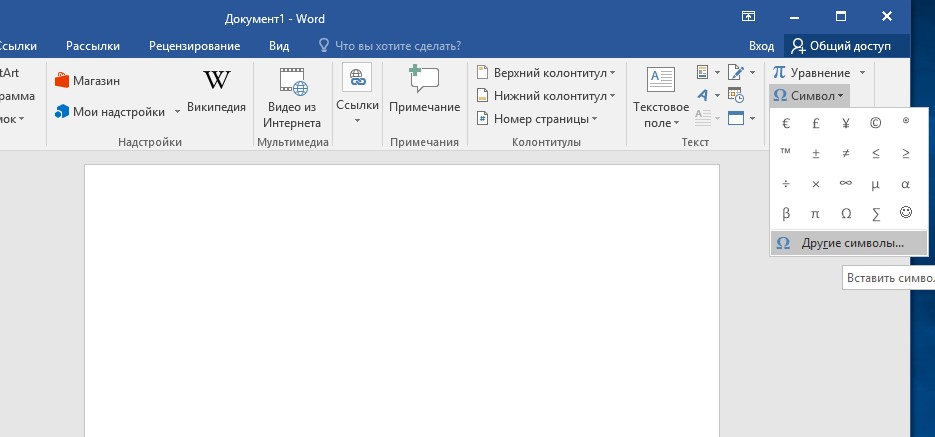
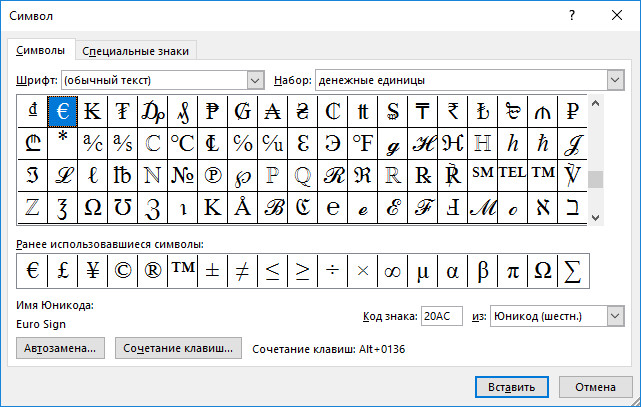
3. Применение цифрового блока клавиш Данный вариант подойдет в том случае, когда у вас справа на клавиатуре есть отдельный цифровой блок клавиш. Обыкновенные клавиши с цифрами, которые находятся над буквами, во время набора определенных кодов символов не сработают.
Перед тем, как применить комбинацию клавиш, что представлены ниже, важно удостовериться, что данная дополнительная цифровая клавиатура активна – должна гореть лампочка «Num Lock». Когда она не горит – стоит сразу же нажать клавишу Num Lock
Чтобы произвести набор спецсимволов, нужно поставить курсор в графе «Имя» в Одноклассниках, зажать клавишу Alt, а затем, удерживая ее, набираете цифровой код, соответствующий нижеприведенной таблицей. К примеру, для получения черного смайлика нужно нажать сочетание Alt+2; для треугольника, что направлен вверх – комбинация клавиш Alt+30.
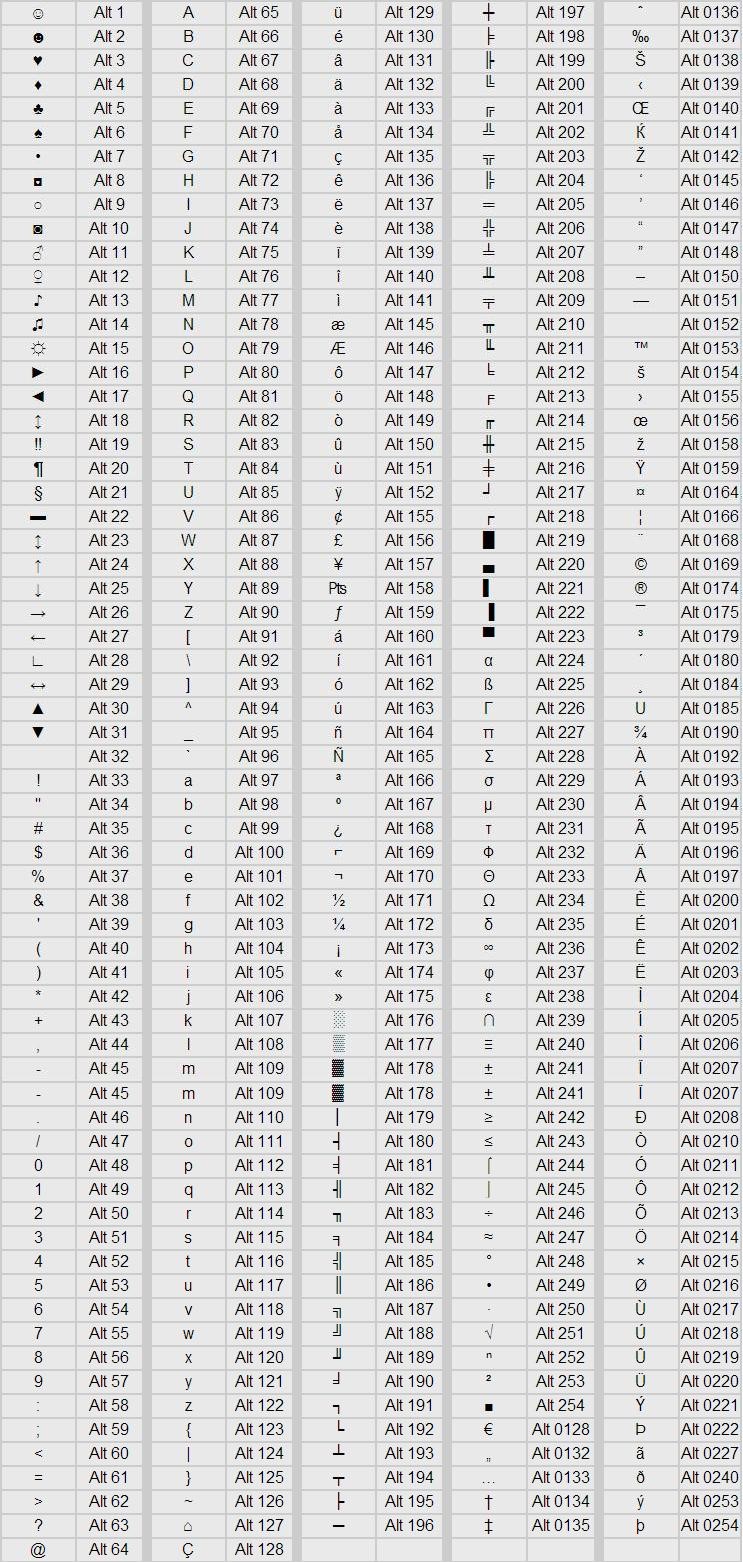
Источник статьи: http://odnoklassniki-helper.ru/%D0%BA%D0%B0%D0%BA-%D1%81%D0%B4%D0%B5%D0%BB%D0%B0%D1%82%D1%8C-%D0%B8%D0%BC%D1%8F-%D0%BD%D0%B0-%D0%BE%D0%B4%D0%BD%D0%BE%D0%BA%D0%BB%D0%B0%D1%81%D1%81%D0%BD%D0%B8%D0%BA%D0%B0%D1%85-%D0%BA%D1%80%D0%B0/
Увеличиваем текст на страницах в Одноклассниках

Размер шрифта, который стоит в Одноклассниках по умолчанию, может быть достаточно мелким, что усложнит взаимодействие с сервисом. К счастью, есть несколько способов, помогающих увеличить шрифт на странице.
Особенности размера шрифта в ОК
По умолчанию в Одноклассниках стоит читабельный размер текста для большинства современных мониторов и разрешений. Однако если у вас большой монитор с Ultra HD, текст может начать казаться очень мелким и неразборчивым (хотя в ОК сейчас пытаются решить данную проблему).
Способ 1: Изменение масштаба страницы
По умолчанию в любой браузер встроена возможность масштабирования страницы при помощи специальных клавиш и/или кнопок. Однако в этом случае может возникнуть такая проблема, что и другие элементы тоже начнут увеличиваться и наезжать друг на друга. К счастью, подобное встречается редко и масштабирование без труда помогает увеличить размер текста на странице.

Подробнее: Как поменять масштаб страницы в Одноклассниках
Способ 2: Изменение разрешения экрана
В данном случае вы поменяете размер всех элементов на компьютере, а не только на Одноклассниках. То есть у вас увеличатся иконки на «Рабочем столе», элементы в «Панели задач», интерфейс других программ, сайтов и т.д. Именно по этой причине данный способ является очень спорным решением, так как если вам нужно увеличить только размер текста и/или элементов в Одноклассниках, то этот метод вам не подойдёт совсем.
Инструкция выглядит следующим образом:
- Откройте «Рабочий стол», предварительно свернув все окна. В любом его месте (только не по папкам/файлам) кликните правой кнопкой мыши, после чего в контекстном меню выберите «Разрешение экрана» или «Параметры экрана» (зависит от версии вашей текущей операционной системы).

В левой части окна обратите внимание на вкладку «Экран». Там, в зависимости от ОС, будет либо бегунок под заголовком «Изменить размер текста приложений и других элементов» или просто «Разрешение». Двигайте ползунок, чтобы настроить разрешение. Все изменения принимаются автоматически, поэтому сохранять их не нужно, но при этом компьютер может начать сильно «тормозить» первые пару минут после их применения.

Способ 3: Изменение размера шрифта в браузере
Это самый правильный способ в том случае, если вам нужно сделать только текст немного крупнее, при этом размер остальных элементов вас полностью устраивает.
Инструкция может меняться в зависимости от используемого веб-браузера. В данном случае она будет рассмотрена на примере Яндекс.Браузера (также актуально для Google Chrome):
- Перейдите в «Настройки». Для этого используйте кнопку меню браузера.

Долистайте страницу с общими параметрами до конца и нажмите на «Показать дополнительные настройки».

Найдите пункт «Веб-содержимое». Напротив «Размер шрифта» откройте выпадающее меню и выберите тот размер, который вам больше подходит. Сохранять настройки здесь не нужно, так как это происходит автоматически. Но для их успешного применения рекомендуется закрыть браузер и запустить его снова.
Сделать масштабирование шрифта в Одноклассниках не так сложно, как это выглядит на первый взгляд. В большинстве случае эту процедура выполняется в пару кликов.
Способы увеличения шрифта
Основные способы, доступные повседневному пользователю, сводятся к паре вариантов:
- Изменение настроек браузера.
- Горячие клавиши.
- Изменение установленных по умолчанию свойств операционной системы.
Увеличение шрифта в браузере
Проще всего при данной проблеме пользователям ПК. Клавиатура на ноутбуке или компьютере позволяет изменить размер страницы нажатием пары клавиш. Для увеличения букв используется сочетание «Ctrl» и «+». Если масштаб увеличился больше чем нужно, можно заменить «+» на «-» опять-таки в сочетании с клавишей «Ctrl». Также увеличить шрифт получится крутя колесико мыши с зажатой клавишей Ctrl.
Другой способ – это увеличение величины слов через настройки браузера. Этот способ применим не только к ПК, но и к планшету, на котором использование «горячих клавиш» невозможно. К примеру, с ноутбука в Opere порядок действий таков:
- Нажать на кнопку «Меню» в левом верхнем углу либо перейти к настройкам через строку поиска с помощью адреса «browser://settings».

- Выбрать раздел «Настройки». Переходим на вкладку «Сайты», где можно увеличить как размер страницы в целом, так и только величину шрифта.

- Регулируем величину шрифта, выбрав среди предлагаемых размеров «Большой» или «Очень большой».
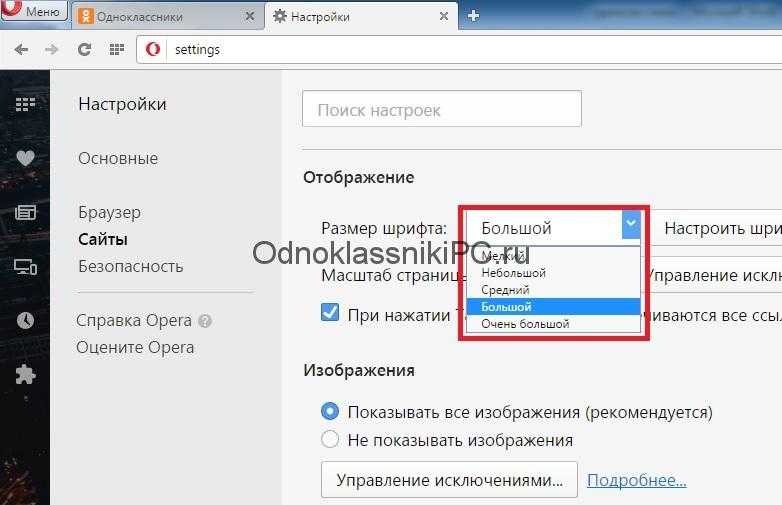
- Выбираем раздел «Настроить шрифты», который предлагает пользователю не только увеличение или уменьшение размера букв, но и изменение вида шрифта.
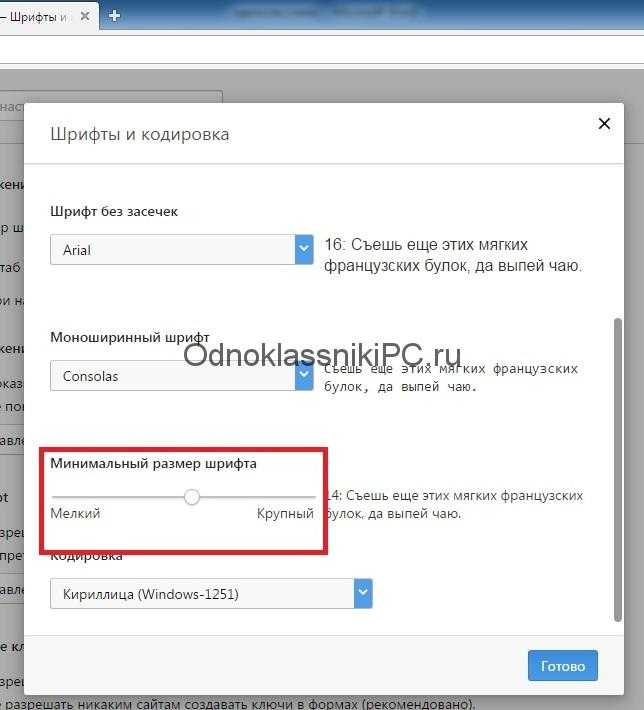
После выполнения указанных операций достаточно вернуться к Одноклассникам и обновить страницу. Размер букв автоматически увеличится.
Увеличение шрифта в Windows
Когда буквы маленькие не только на главной странице Одноклассников, но и в сообщениях, на остальных страницах и, вообще, на всем экране ПК, будь то даже ярлыки на Рабочем столе, проблема скрывается не в настройках браузера, а в установленных по умолчанию настройках операционной системы, а именно – в разрешении экрана.
Высокое разрешение, установленное для неподходящего экрана, будет неминуемо означать маленький размер всех деталей графического интерфейса. Наоборот, слишком большие буквы, ярлыки и т. д. означают маленькое разрешение. Чтобы устранить эту проблему, экран необходимо отрегулировать по следующему алгоритму:
- Правой кнопкой мыши щелкаем по пустому полю на Рабочем столе, выбираем в появившемся меню раздел «Разрешение экрана».
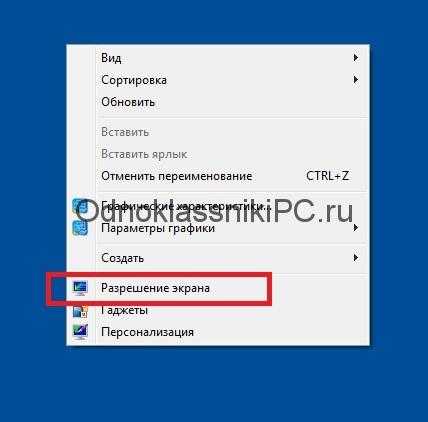
Одна из наиболее популярных социальных сетей – это сеть для пользователей всех возрастов. Большинство людей, в настоящее время начинают общение не только в реальном времени, но и в сети Интернет. Благодаря социальным сетям можно поддерживать постоянное общение с дальними родственниками и друзьями, которые находятся в разных уголках мира. «Одноклассники» – это социальная сеть, в которой можно найти и начать общение с однокурсниками и одноклассниками, просматривать чужие и загружать свои фото, оставлять комментарии и ставить оценки. Также благодаря социальной сети можно найти себе вторую половинку и нового друга
Поэтому важно, чтобы во время общения было комфортно не только им, но и вам
В последнее время у многих людей возникает проблема, связанная со зрением.
Во всем мире, к большому сожалению, растет большое число людей, которые имеют проблемы с ухудшением зрения. Конечно, можно во всем винить монитор компьютера и телевизор, однако утверждение специалистов заключается в том, что проблема кроется не только в этих значимых факторов. Оказывается, пагубно влияет на глаза вредная окружающая среда, от которой, увы, никуда не денешься. Даже когда-то нам казавшийся большой шрифт со временем становится плохо видимым. Поэтому, для более удобного пользования интернетом необходимо увеличить шрифт в «Одноклассниках».
Изменение шрифта в ОК
Сама социальная сеть не позволяет увеличить или уменьшить шрифт при просмотре страниц. Потребуются другие способы устранения – изменение масштаба страницы, настроек веб-обозревателя или параметров операционной системы, а также корректировка параметров экрана.
Увеличение или уменьшение масштаба страницы
Первый способ – самый простой. В каждом браузере меняется размер просматриваемых элементов на странице, будь то картинки или текст, увеличением или уменьшением масштаба. Для этого потребуется нажать на иконку с изображением лупы в правом углу адресной строки и в открывшемся окне кнопками «+» и «-» настроить вид страницы.
Другой удобный способ изменить масштаб – перейти в меню веб-обозревателя. В Opera, Chrome и иных браузерах есть соответствующая строка с кнопками «+», «-» и «Сбросить», возвращающей настройки в исходное положение.
Настройки браузера
Если буквы кажутся маленькими не только в ОК, но и на других сайтах, можно поменять шрифт в настройках браузера.
Инструкция для Opera:
- Открыть «Меню», выбрать «Настройки» в открывшемся списке.
- Пролистать страницу вниз, в блоке «Оформление» найти «Размер шрифта» и установить необходимый.
- Чтобы внести более глубокие изменения, нажать «Настроить шрифты».
- В открывшемся окне можно установить размер и стиль шрифта.
Изменение разрешения в Windows
Если на ноутбуке или компьютере шрифт кажется мелким не только в браузере, но и в других программах, а также в папках, необходимо настроить параметры экрана.
Руководство для Windows 10:
- На Рабочем столе кликнуть правой клавишей мыши и выбрать «Параметры экрана» в контекстном меню.
- Пролистать страницу вниз, в поле «Масштаб и развертка» установить нужное значение.
- Если установок по умолчанию (100% и 125%) недостаточно, нажать «Дополнительные параметры масштабирования».
- Указать собственный диапазон значений в поле «Настраиваемый размер масштабирования», нажать «Применить».
- Повторить шаг 2.
Как изменить цвет текста в публикации в ОК
В 2018 году в соцсети появились цветные фоновые картинки для публикаций, которые помогают передать подписчикам не только текст, но и настроение. При выборе такого фона для поста, цвет текста тоже меняется, но автоматически. Можно быть уверенным, что сочетание фона и текста будет самым лучшим, ведь их разрабатывают супер-дизайнеры Одноклассников. Самостоятельный подбор цвета текста публикаций в соцсети сейчас недоступен.
Если картинки кажутся слишком яркими, текст всегда можно изменить с помощью цветного фона. Эта опция появилась в Одноклассниках еще раньше, и многие пользователи наверняка ее уже попробовали. В таких публикациях фон заливается только одним цветом и не включается в себя никаких изображений. При этом цвет текста автоматически изменяется на белый.
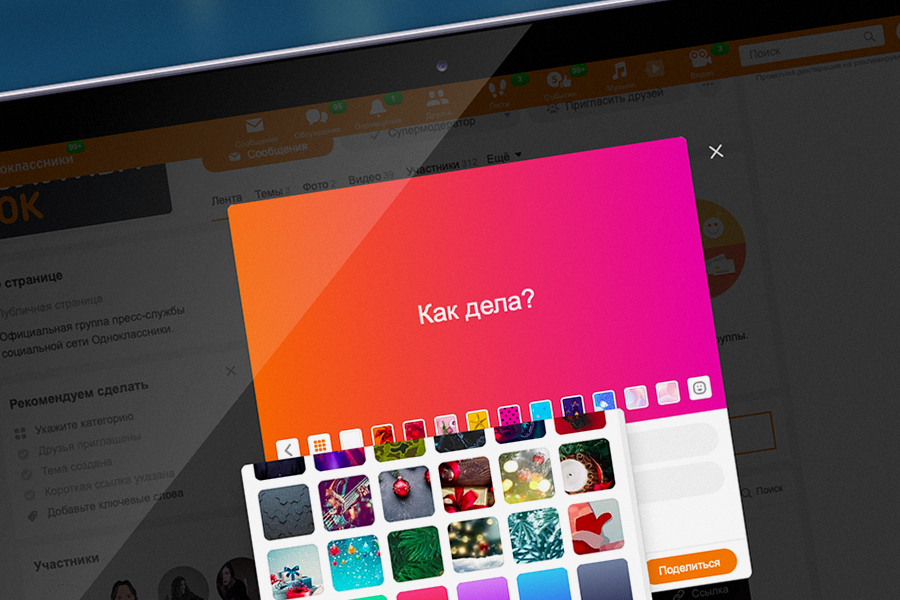
Еще один способ изменить цвет текста в публикации — это использование символов “эмоджи”. Он больше подходит тем, кто использует в своих постах англоязычную лексику, например, слова: new, soon, ok. Для ряда таких фраз в эмоджи есть заготовленные символы с уже измененным цветом и особенным начертанием. Безусловно, написать весь пост с помощью символов эмоджи не получится, так как их набор ограничен, но тем не менее, это прекрасный способ разнообразить публикацию и сделать ее ярче.
Для того, чтобы добавить эмоджи:
- Начните создавать пост,
- Нажмите смайлик в нижнем правом углу,
- Выберите необходимый символ.
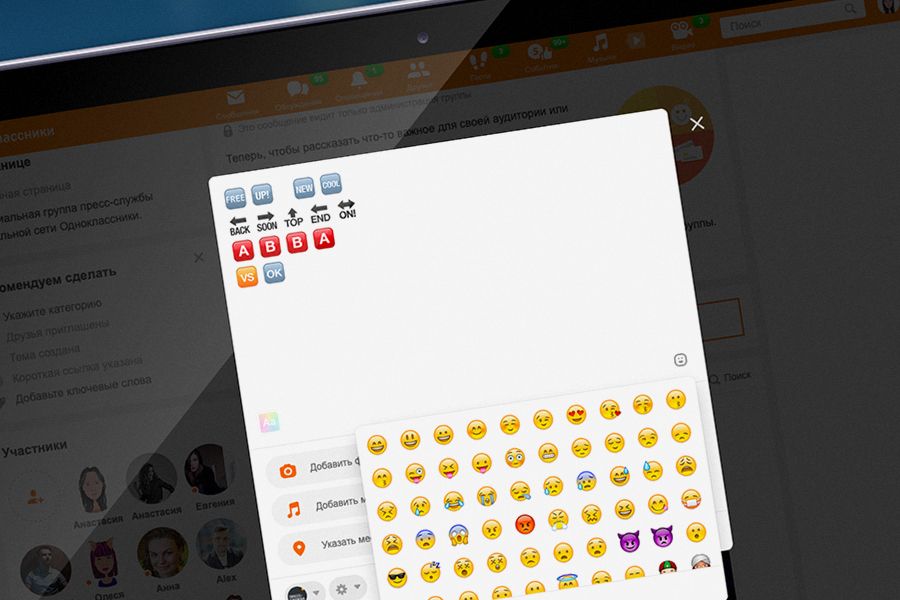
Как увеличить масштаб страницы в Одноклассниках
Итак, если содержимое странички в Одноклассниках кажется вам слишком мелким, нужно увеличить ее размер. Чтобы сделать это на компьютере, зажмите клавишу Ctrl на клавиатуре и плавно прокрутите колесико мышки в направлении от себя. Крутите колесико до тех пор, пока вам не будет комфортно смотреть. Такое было изначально.
А таким можно его сделать. Как видите, увеличился шрифт и все остальное содержимое.

Если нужно увеличить текст и картинки на ноутбуке, при этом мышки нет, тогда используйте клавиатуру. Опять-таки, зажмите Ctrl, затем найдите возле цифровой области «+» и нажимайте его до тех пор, пока отображаемое полностью не устроит.



